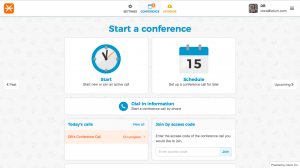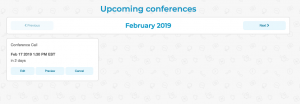ਆਪਣੀ ਮੀਟਿੰਗ ਵਿੱਚ ਆਖਰੀ-ਮਿੰਟ ਵਿੱਚ ਤਬਦੀਲੀਆਂ ਕਰਨਾ ਫ੍ਰੀ ਕਾਨਫਰੰਸ ਦੇ ਨਾਲ ਇੱਕ ਹਵਾ ਹੈ
ਭਾਵੇਂ ਤੁਹਾਨੂੰ ਕਿਸੇ ਮੀਟਿੰਗ ਨੂੰ ਦੁਬਾਰਾ ਤਹਿ ਕਰਨ, ਵਧੇਰੇ ਭਾਗੀਦਾਰਾਂ ਨੂੰ ਸੱਦਾ ਦੇਣ, ਜਾਂ ਇੱਕ ਨਿਰਧਾਰਤ ਕਾਨਫਰੰਸ ਕਾਲ ਨੂੰ ਰੱਦ ਕਰਨ ਦੀ ਜ਼ਰੂਰਤ ਹੈ, ਤੁਸੀਂ ਆਪਣੇ ਫ੍ਰੀਕੌਨਫਰੰਸ ਖਾਤੇ ਤੋਂ ਇਹ ਸਭ ਜਲਦੀ ਅਤੇ ਅਸਾਨੀ ਨਾਲ ਕਰ ਸਕਦੇ ਹੋ.
ਰੀਮਾਈਂਡਰ: ਤੁਹਾਡੀ ਕਾਨਫਰੰਸ ਲਾਈਨ 24/7 ਉਪਲਬਧ ਹੈ
 ਕੀ ਤੁਸੀਂ ਜਾਣਦੇ ਹੋ ਕਿ ਤੁਸੀਂ ਅਤੇ ਤੁਹਾਡੇ ਕਾਲਰ ਤੁਹਾਡੀ ਕਾਨਫਰੰਸ ਡਾਇਲ-ਇਨ ਜਾਣਕਾਰੀ ਦੀ ਵਰਤੋਂ ਕਰ ਸਕਦੇ ਹਨ ਇੱਕ ਵੀਡੀਓ ਕਾਨਫਰੰਸ ਕਾਲ ਕਰੋ ਕਿਸੇ ਵੀ ਸਮੇਂ? ਆਪਣੀ ਕਾਨਫਰੰਸ ਕਾਲ ਦਾ ਸਮਾਂ ਨਿਰਧਾਰਤ ਕਰੋ ਜਾਂ ਸਾਡੇ ਸਿਸਟਮ ਦੁਆਰਾ ਸੱਦੇ ਭੇਜਣਾ ਜ਼ਰੂਰੀ ਨਹੀਂ ਹੈ ਕਿਉਂਕਿ ਤੁਹਾਡੀ ਕਾਨਫਰੰਸ ਲਾਈਨ ਕਿਸੇ ਵੀ ਸਮੇਂ ਉਪਲਬਧ ਹੈ. ਕਾਲ ਕਰਨ ਵਾਲਿਆਂ ਨੂੰ ਬਸ ਆਪਣੇ ਕਾਨਫਰੰਸ ਡਾਇਲ-ਇਨ ਨੰਬਰ, ਐਕਸੈਸ ਕੋਡ, ਅਤੇ ਉਹ ਸਮਾਂ ਦਿਓ ਜਦੋਂ ਤੁਸੀਂ ਉਨ੍ਹਾਂ ਨੂੰ ਕਾਲ ਕਰਨਾ ਚਾਹੁੰਦੇ ਹੋ! ਜੇ ਤੁਸੀਂ ਰਸਮੀ ਕਾਨਫਰੰਸ ਭੇਜਣਾ ਚਾਹੁੰਦੇ ਹੋ ਮੀਟਿੰਗ ਦਾ ਸੱਦਾ ਜਾਂ ਆਪਣੇ ਨਿਰਧਾਰਤ ਕਾਨਫਰੰਸ ਵੇਰਵਿਆਂ ਨੂੰ ਸੰਪਾਦਿਤ ਕਰੋ, ਤੁਸੀਂ ਹੇਠਾਂ ਦਿੱਤੀਆਂ ਹਿਦਾਇਤਾਂ ਦੀ ਵਰਤੋਂ ਕਰਦਿਆਂ ਇਸਨੂੰ ਅਸਾਨੀ ਨਾਲ ਕਰ ਸਕਦੇ ਹੋ:
ਕੀ ਤੁਸੀਂ ਜਾਣਦੇ ਹੋ ਕਿ ਤੁਸੀਂ ਅਤੇ ਤੁਹਾਡੇ ਕਾਲਰ ਤੁਹਾਡੀ ਕਾਨਫਰੰਸ ਡਾਇਲ-ਇਨ ਜਾਣਕਾਰੀ ਦੀ ਵਰਤੋਂ ਕਰ ਸਕਦੇ ਹਨ ਇੱਕ ਵੀਡੀਓ ਕਾਨਫਰੰਸ ਕਾਲ ਕਰੋ ਕਿਸੇ ਵੀ ਸਮੇਂ? ਆਪਣੀ ਕਾਨਫਰੰਸ ਕਾਲ ਦਾ ਸਮਾਂ ਨਿਰਧਾਰਤ ਕਰੋ ਜਾਂ ਸਾਡੇ ਸਿਸਟਮ ਦੁਆਰਾ ਸੱਦੇ ਭੇਜਣਾ ਜ਼ਰੂਰੀ ਨਹੀਂ ਹੈ ਕਿਉਂਕਿ ਤੁਹਾਡੀ ਕਾਨਫਰੰਸ ਲਾਈਨ ਕਿਸੇ ਵੀ ਸਮੇਂ ਉਪਲਬਧ ਹੈ. ਕਾਲ ਕਰਨ ਵਾਲਿਆਂ ਨੂੰ ਬਸ ਆਪਣੇ ਕਾਨਫਰੰਸ ਡਾਇਲ-ਇਨ ਨੰਬਰ, ਐਕਸੈਸ ਕੋਡ, ਅਤੇ ਉਹ ਸਮਾਂ ਦਿਓ ਜਦੋਂ ਤੁਸੀਂ ਉਨ੍ਹਾਂ ਨੂੰ ਕਾਲ ਕਰਨਾ ਚਾਹੁੰਦੇ ਹੋ! ਜੇ ਤੁਸੀਂ ਰਸਮੀ ਕਾਨਫਰੰਸ ਭੇਜਣਾ ਚਾਹੁੰਦੇ ਹੋ ਮੀਟਿੰਗ ਦਾ ਸੱਦਾ ਜਾਂ ਆਪਣੇ ਨਿਰਧਾਰਤ ਕਾਨਫਰੰਸ ਵੇਰਵਿਆਂ ਨੂੰ ਸੰਪਾਦਿਤ ਕਰੋ, ਤੁਸੀਂ ਹੇਠਾਂ ਦਿੱਤੀਆਂ ਹਿਦਾਇਤਾਂ ਦੀ ਵਰਤੋਂ ਕਰਦਿਆਂ ਇਸਨੂੰ ਅਸਾਨੀ ਨਾਲ ਕਰ ਸਕਦੇ ਹੋ:
ਇੱਕ ਮੀਟਿੰਗ ਨੂੰ ਰੱਦ ਕਰੋ / ਦੁਬਾਰਾ ਤਹਿ ਕਰੋ ਜਾਂ ਭਾਗੀਦਾਰਾਂ ਨੂੰ ਸੱਦਾ ਦਿਓ
ਆਗਾਮੀ ਨਿਰਧਾਰਤ ਮੀਟਿੰਗ ਵਿੱਚ ਕਿਸੇ ਵੀ ਕਿਸਮ ਦੇ ਬਦਲਾਅ ਕਰਨ ਲਈ:
- 'ਤੇ ਆਪਣੇ FreeConference ਖਾਤੇ ਵਿੱਚ ਲੌਗ ਇਨ ਕਰੋ https://hello.freeconference.com/login
- 'ਇੱਕ ਕਾਨਫਰੰਸ ਸ਼ੁਰੂ ਕਰੋ' ਪੰਨੇ ਦੇ ਸੱਜੇ ਪਾਸੇ 'ਆਗਾਮੀ' ਟੈਬ 'ਤੇ ਕਲਿਕ ਕਰੋ.
- ਆਉਣ ਵਾਲੀ ਕਾਨਫਰੰਸ ਨੂੰ ਲੱਭੋ ਜਿਸ ਨੂੰ ਤੁਸੀਂ ਸੰਪਾਦਿਤ ਕਰਨਾ ਚਾਹੁੰਦੇ ਹੋ ਅਤੇ ਵੇਰਵੇ ਬਦਲਣ ਲਈ 'ਸੰਪਾਦਨ' ਤੇ ਕਲਿਕ ਕਰੋ ਜਾਂ ਆਪਣੀ ਕਾਨਫਰੰਸ ਨੂੰ ਰੱਦ ਕਰਨ ਲਈ 'ਰੱਦ ਕਰੋ' ਤੇ ਕਲਿਕ ਕਰੋ.
- ਭਾਗੀਦਾਰਾਂ ਨੂੰ ਸ਼ਾਮਲ ਕਰਨ ਜਾਂ ਮੀਟਿੰਗ ਨੂੰ ਦੁਬਾਰਾ ਤਹਿ ਕਰਨ ਲਈ ਹੇਠਾਂ ਦਿੱਤੀਆਂ ਹਿਦਾਇਤਾਂ ਦੀ ਪਾਲਣਾ ਕਰੋ.
 ਕਾਨਫਰੰਸ ਦਾ ਸਮਾਂ ਬਦਲੋ (ਮੀਟਿੰਗ ਦਾ ਸਮਾਂ ਤਹਿ ਕਰੋ)
ਕਾਨਫਰੰਸ ਦਾ ਸਮਾਂ ਬਦਲੋ (ਮੀਟਿੰਗ ਦਾ ਸਮਾਂ ਤਹਿ ਕਰੋ)
ਕਾਨਫਰੰਸ ਲੱਭਣ ਤੋਂ ਬਾਅਦ ਤੁਸੀਂ 'ਆਗਾਮੀ' ਭਾਗ ਵਿੱਚ ਦੁਬਾਰਾ ਤਹਿ ਕਰਨਾ ਅਤੇ 'ਸੰਪਾਦਨ' ਤੇ ਕਲਿਕ ਕਰਨਾ ਚਾਹੋਗੇ:
- ਦਿਖਾਈ ਦੇਣ ਵਾਲੀ ਪਹਿਲੀ ਪੌਪ-ਅਪ ਵਿੰਡੋ 'ਤੇ ਤਾਰੀਖ ਅਤੇ ਸਮਾਂ ਖੇਤਰ ਲੱਭੋ ਅਤੇ ਉਹ ਨਵਾਂ ਸਮਾਂ ਅਤੇ ਤਾਰੀਖ ਚੁਣੋ ਜਿਸ ਲਈ ਤੁਸੀਂ ਆਪਣੀ ਕਾਨਫਰੰਸ ਨੂੰ ਦੁਬਾਰਾ ਤਹਿ ਕਰਨਾ ਚਾਹੁੰਦੇ ਹੋ.
- ਜੇ ਕੋਈ ਹੋਰ ਵੇਰਵੇ ਨਹੀਂ ਬਦਲ ਰਹੇ, ਤਾਂ ਹੇਠਲੇ ਸੱਜੇ ਕੋਨੇ ਵਿੱਚ 'ਅੱਗੇ' ਬਟਨ ਤੇ ਕਲਿਕ ਕਰੋ ਜਦੋਂ ਤੱਕ ਤੁਸੀਂ 'ਸੰਖੇਪ' ਭਾਗ ਤੇ ਨਹੀਂ ਪਹੁੰਚ ਜਾਂਦੇ.
- ਆਪਣੀ ਮੁੜ -ਨਿਰਧਾਰਤ ਕਾਨਫਰੰਸ ਦੇ ਵੇਰਵਿਆਂ ਦੀ ਪੁਸ਼ਟੀ ਕਰੋ ਅਤੇ 'ਤਹਿ' ਤੇ ਕਲਿਕ ਕਰੋ
- ਤੁਸੀਂ ਆਪਣੀ ਮੀਟਿੰਗ ਨੂੰ ਸਫਲਤਾਪੂਰਵਕ ਮੁੜ -ਨਿਯਤ ਕੀਤਾ ਹੈ.
ਸੱਦਾ ਸੂਚੀ ਵਿੱਚ ਸੂਚੀਬੱਧ ਸਾਰੇ ਭਾਗੀਦਾਰਾਂ ਨੂੰ ਇੱਕ ਈਮੇਲ ਨੋਟੀਫਿਕੇਸ਼ਨ ਮਿਲੇਗਾ ਜੋ ਉਨ੍ਹਾਂ ਨੂੰ ਨਵੇਂ ਸੰਮੇਲਨ ਦੇ ਸਮੇਂ ਬਾਰੇ ਦੱਸੇਗਾ.
ਵਧੀਕ ਭੇਜੋ ਸੱਦੇ
FreeConference ਰਾਹੀਂ ਵਾਧੂ ਸਵੈਚਾਲਤ ਸੱਦੇ ਭੇਜਣ ਲਈ:
- ਆਗਾਮੀ ਕਾਨਫਰੰਸ ਲੱਭੋ ਅਤੇ ਉੱਪਰ ਦੱਸੇ ਅਨੁਸਾਰ 'ਸੋਧ' ਬਟਨ ਤੇ ਕਲਿਕ ਕਰੋ.
- ਜੇ ਕਾਨਫਰੰਸ ਦਾ ਸਮਾਂ ਨਹੀਂ ਬਦਲ ਰਿਹਾ, ਤਾਂ ਦਿਖਾਈ ਦੇਣ ਵਾਲੇ ਸ਼ੁਰੂਆਤੀ ਪੌਪ-ਅਪ ਖੇਤਰ ਦੇ ਹੇਠਲੇ ਸੱਜੇ ਕੋਨੇ ਵਿੱਚ 'ਅਗਲਾ' ਬਟਨ ਤੇ ਕਲਿਕ ਕਰੋ.
- 'ਭਾਗੀਦਾਰਾਂ' ਦੇ ਅਧੀਨ ਦੂਜੀ ਵਿੰਡੋ 'ਤੇ, ਉਸ ਭਾਗੀਦਾਰ ਦਾ ਈਮੇਲ ਪਤਾ ਲੱਭੋ ਜਿਸ ਨੂੰ ਤੁਸੀਂ ਸ਼ਾਮਲ ਕਰਨਾ ਚਾਹੁੰਦੇ ਹੋ ਜੇਕਰ ਉਹ ਪਹਿਲਾਂ ਹੀ ਤੁਹਾਡੀ ਐਡਰੈੱਸ ਬੁੱਕ ਵਿੱਚ ਸੂਚੀਬੱਧ ਹੈ ਜਾਂ' ਟੂ: 'ਖੇਤਰ ਵਿੱਚ ਈਮੇਲ ਪਤਾ ਟਾਈਪ ਕਰਨਾ ਅਰੰਭ ਕਰੋ.
- ਸੱਦਾ ਸੂਚੀ ਵਿੱਚ ਨਵੇਂ ਭਾਗੀਦਾਰ ਨੂੰ ਸ਼ਾਮਲ ਕਰਨ ਲਈ ਹਰੇ 'ਜੋੜੋ' ਬਟਨ ਤੇ ਕਲਿਕ ਕਰੋ.
- ਹੇਠਲੇ ਸੱਜੇ ਪਾਸੇ 'ਅਗਲਾ' ਬਟਨ ਦੀ ਵਰਤੋਂ ਕਰਦਿਆਂ ਬਾਅਦ ਦੀਆਂ ਸਕ੍ਰੀਨਾਂ ਤੇ ਕਲਿਕ ਕਰੋ.
- 'ਸੰਖੇਪ' ਸਕ੍ਰੀਨ 'ਤੇ,' ਤਹਿ 'ਤੇ ਕਲਿਕ ਕਰੋ
ਇੱਕ ਵਾਰ ਜਦੋਂ ਤੁਸੀਂ 'ਅਨੁਸੂਚੀ' ਨੂੰ ਦਬਾ ਲੈਂਦੇ ਹੋ, ਤਾਂ ਨਵੇਂ ਭਾਗੀਦਾਰ ਤੁਹਾਡੇ ਕਾਨਫਰੰਸ ਲਈ ਸਵੈਚਲਿਤ ਈਮੇਲ ਸੱਦਾ ਪ੍ਰਾਪਤ ਕਰਨਗੇ. ਮੌਜੂਦਾ ਭਾਗੀਦਾਰਾਂ ਨੂੰ ਦੂਜਾ ਸੱਦਾ ਪ੍ਰਾਪਤ ਨਹੀਂ ਹੋਵੇਗਾ ਜਦੋਂ ਤੱਕ ਕਿ ਹੋਰ ਵੇਰਵੇ ਜਿਵੇਂ ਕਿ ਵਿਸ਼ਾ, ਮਿਤੀ ਜਾਂ ਸਮਾਂ ਨਾ ਬਦਲਿਆ ਜਾਵੇ.
.
ਇੱਕ ਨਿਰਧਾਰਤ ਕਾਨਫਰੰਸ ਵਿੱਚ ਤਬਦੀਲੀਆਂ ਕਰਨ ਬਾਰੇ ਵਧੇਰੇ ਜਾਣਕਾਰੀ ਲਈ, ਤੁਸੀਂ ਸਾਡੇ ਸਹਾਇਤਾ ਲੇਖ ਦਾ ਹਵਾਲਾ ਵੀ ਦੇ ਸਕਦੇ ਹੋ ਮੈਂ ਆਪਣੀ ਅਨੁਸੂਚਿਤ ਕਾਲ ਨੂੰ ਕਿਵੇਂ ਸੰਪਾਦਿਤ ਕਰਾਂ?
ਇਹ ਬਹੁਤ ਸੌਖਾ ਹੈ!
ਆਪਣੀ ਖੁਦ ਦੀ 24/7 ਆਨ-ਡਿਮਾਂਡ ਕਾਨਫਰੰਸ ਲਾਈਨ ਨਾਲ ਅੱਜ ਹੀ ਅਰੰਭ ਕਰੋ!